- ผู้เขียน Abigail Brown [email protected].
- Public 2023-12-17 07:03.
- แก้ไขล่าสุด 2025-01-24 12:26.
Universal Naming Convention เป็นระบบการตั้งชื่อที่ใช้ใน Microsoft Windows สำหรับการเข้าถึงโฟลเดอร์เครือข่ายที่ใช้ร่วมกันและเครื่องพิมพ์บนเครือข่ายท้องถิ่น
รองรับการทำงานกับเส้นทาง UNC ใน Unix และระบบปฏิบัติการอื่นๆ ใช้เทคโนโลยีการแชร์ไฟล์ข้ามแพลตฟอร์ม เช่น Samba
ไวยากรณ์ชื่อ UNC
ชื่อ UNC ระบุทรัพยากรเครือข่ายโดยใช้สัญลักษณ์เฉพาะ ชื่อเหล่านี้ประกอบด้วยสามส่วน: ชื่ออุปกรณ์โฮสต์ ชื่อที่ใช้ร่วมกัน และพาธไฟล์เสริม
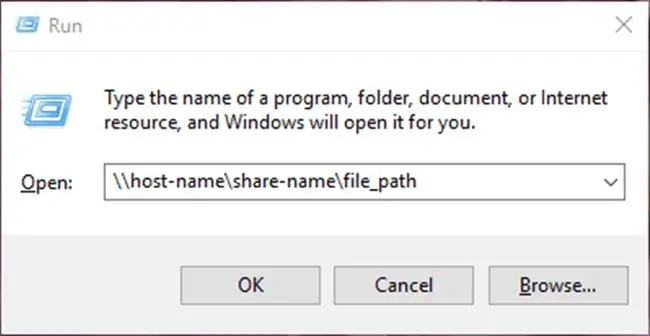
องค์ประกอบทั้งสามนี้รวมกันโดยใช้แบ็กสแลช:
host-name\share-name\file_path
ส่วนชื่อโฮสต์
ส่วนชื่อโฮสต์ของชื่อ UNC สามารถประกอบด้วยสตริงชื่อเครือข่ายที่กำหนดโดยผู้ดูแลระบบและดูแลโดยบริการตั้งชื่อเครือข่าย เช่น DNS หรือ WINS หรือโดยที่อยู่ IP
โดยปกติชื่อโฮสต์เหล่านี้หมายถึงพีซีที่ใช้ Windows หรือเครื่องพิมพ์ที่เข้ากันได้กับ Windows
ส่วนแชร์ชื่อ
ส่วนชื่อที่ใช้ร่วมกันของชื่อพาธ UNC อ้างอิงป้ายกำกับที่สร้างโดยผู้ดูแลระบบหรือในบางกรณี ภายในระบบปฏิบัติการ
ใน Microsoft Windows เวอร์ชันส่วนใหญ่ ชื่อที่แชร์ในตัว admin$ หมายถึงไดเร็กทอรีรากของการติดตั้งระบบปฏิบัติการ ปกติคือ C:\Windows แต่บางครั้ง C: \\WINDOWS.
เส้นทาง UNC ไม่รวมตัวอักษรไดรเวอร์ Windows เฉพาะป้ายกำกับที่อาจอ้างอิงถึงไดรฟ์บางตัว
ส่วน File_Path
ส่วน file_path ของชื่อ UNC อ้างอิงไดเร็กทอรีย่อยในเครื่องใต้ส่วนแชร์ เส้นทางส่วนนี้เป็นทางเลือก
เมื่อไม่ได้ระบุ file_path เส้นทาง UNC จะชี้ไปที่โฟลเดอร์ระดับบนสุดของการแชร์
file_path ต้องเป็นแบบสัมบูรณ์ ไม่อนุญาตให้ใช้เส้นทางสัมพัทธ์
วิธีการทำงานกับเส้นทาง UNC
พิจารณาพีซี Windows มาตรฐานหรือเครื่องพิมพ์ที่เข้ากันได้กับ Windows ชื่อ Teela นอกจาก admin$ ในตัวแล้ว สมมติว่าคุณได้กำหนดจุดแชร์ที่ชื่อว่า temp ซึ่งตั้งอยู่ที่ C:\temp.
ใช้ชื่อ UNC นี่คือวิธีที่คุณจะเชื่อมต่อกับโฟลเดอร์ใน Teela
teela\admin$ (ไปถึง C:\WINNT)
teela\admin$\system32 (ไปถึง C:\WINNT\system32)
teela \temp (ไปถึง C:\temp)
สร้างการแชร์ UNC ใหม่ผ่าน Windows Explorer เพียงคลิกขวาที่โฟลเดอร์แล้วเลือกหนึ่งในตัวเลือกเมนูแชร์เพื่อกำหนดชื่อที่แชร์
แล้วแบ็กสแลชอื่นๆ ใน Windows ล่ะ
Microsoft ใช้แบ็กสแลชอื่นๆ ใน Windows เช่น ในระบบไฟล์ในเครื่อง ตัวอย่างหนึ่งคือ C:\Users\Administrator\Downloads เพื่อแสดงพาธไปยังโฟลเดอร์ Downloads ในบัญชีผู้ใช้ของผู้ดูแลระบบ
คุณอาจเห็นแบ็กสแลชเมื่อทำงานกับคำสั่งบรรทัดคำสั่ง
ทางเลือกสำหรับ UNC
โดยใช้ Windows Explorer หรือ Command Prompt หรือ Windows PowerShell และด้วยข้อมูลรับรองความปลอดภัยที่เหมาะสม คุณสามารถจับคู่ไดรฟ์เครือข่ายและเข้าถึงโฟลเดอร์จากระยะไกลบนคอมพิวเตอร์โดยใช้อักษรระบุไดรฟ์แทนเส้นทาง UNC
Microsoft ก่อตั้ง UNC สำหรับ Windows หลังจากที่ระบบ Unix ได้กำหนดรูปแบบชื่อพาธที่แตกต่างกัน เส้นทางเครือข่าย Unix (รวมถึงระบบปฏิบัติการที่เกี่ยวข้องกับ Unix และ Linux เช่น macOS และ Android) ใช้เครื่องหมายทับหน้าแทนแบ็กสแลช

